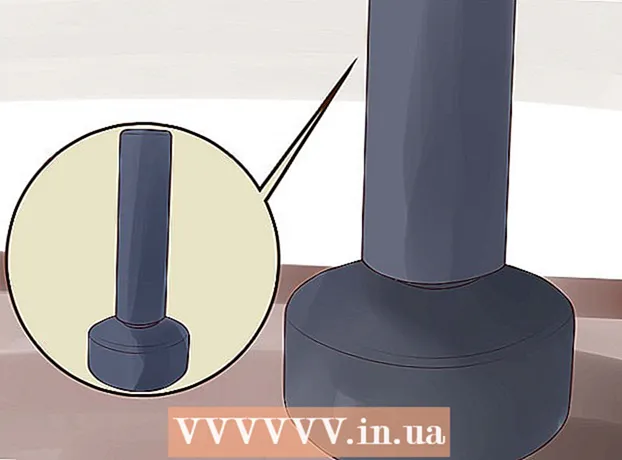Συγγραφέας:
Laura McKinney
Ημερομηνία Δημιουργίας:
3 Απρίλιος 2021
Ημερομηνία Ενημέρωσης:
1 Ιούλιος 2024

Περιεχόμενο
Έχετε ποτέ απαγορευτεί από φόρουμ για να εκφράσετε τη γνώμη σας; Ή μπορείτε να χαράξετε ένα βιντεοπαιχνίδι και δεν μπορείτε να συνεχίσετε να παίζετε τώρα. Οι απαγορεύσεις IP είναι ενοχλητικές, ειδικά όταν παρεμβαίνει στις καθημερινές σας δραστηριότητες δικτύου. Για να αλλάξετε τη δημόσια διεύθυνση IP στα Windows, μπορείτε να επαναφέρετε το μόντεμ σας, να συνδεθείτε σε άλλη συσκευή ή να χρησιμοποιήσετε έναν διακομιστή μεσολάβησης / VPN. Μπορείτε να αλλάξετε τη διεύθυνση IP του υπολογιστή σας σύμφωνα με το δίκτυο. Αυτός είναι ένας αποτελεσματικός τρόπος για την επίλυση προβλημάτων δικτύου. Πρέπει να πραγματοποιήσετε μια αλλαγή διεύθυνσης IP μέσω του δρομολογητή ή των συνδέσεων δικτύου των Windows.
Βήματα
Μέθοδος 1 από 2: Αλλαγή δημόσιας διεύθυνσης IP
Αποσυνδέστε το μόντεμ. Οι περισσότεροι πάροχοι υπηρεσιών εκχωρούν δυναμικές IP που αλλάζουν με την πάροδο του χρόνου. Όταν αποσυνδέετε το μόντεμ για λίγο, είναι πιο πιθανό στο μηχάνημα να εκχωρηθεί μια νέα διεύθυνση όταν το μόντεμ είναι ενεργοποιημένο.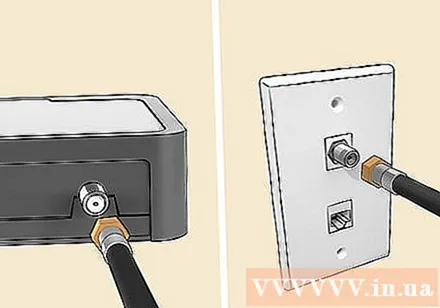
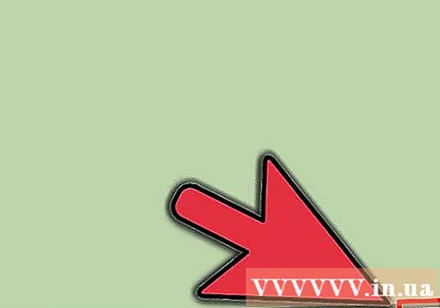
Περίμενε 5 λεπτά. Ορισμένοι πάροχοι υπηρεσιών δικτύου (ISP) θα εκχωρήσουν μια νέα διεύθυνση IP εντός 5 λεπτών. Επανασυνδέστε το μόντεμ και ελέγξτε τη δημόσια IP. Εάν το IP δεν έχει αλλάξει, αποσυνδέστε ξανά το μόντεμ και αφήστε το σε μια νύχτα (ή τουλάχιστον 8 ώρες).
Συνδεθείτε με άλλες συσκευές. Είναι πιθανό η διεύθυνση IP να αντιστοιχιστεί με βάση την πρώτη συσκευή που είναι συνδεδεμένη στο μόντεμ. Η πρώτη συσκευή είναι συνήθως ο δρομολογητής. Για να λάβετε τη νέα διεύθυνση IP, δοκιμάστε να συνδέσετε τον υπολογιστή απευθείας στο μόντεμ: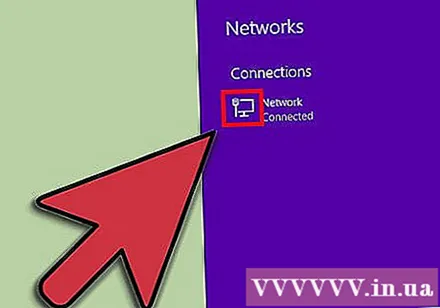
- Απενεργοποιήστε όλες τις συσκευές. Για να διαγράψετε τις παλιές ρυθμίσεις του μόντεμ, μην ξεχάσετε να απενεργοποιήσετε όλες τις συσκευές που σχετίζονται με το δίκτυο, αποσυνδέστε το μόντεμ από το δρομολογητή. Το φως του μόντεμ θα σβήσει. Βεβαιωθείτε ότι ο υπολογιστής είναι απενεργοποιημένος.
- Ο υπολογιστής σας θα συνδεθεί απευθείας στο Διαδίκτυο, χωρίς να περάσει από το προστατευτικό στρώμα του δρομολογητή, μέσα σε λίγα λεπτά. Βεβαιωθείτε ότι έχετε ενεργοποιήσει το πρόγραμμα προστασίας από ιούς πριν απενεργοποιήσετε τον υπολογιστή σας και συνεχίσετε τη διαδικασία.
- Συνδέστε το μόντεμ στον υπολογιστή με καλώδιο Ethernet. Συνδέστε τα 2 άκρα του καλωδίου δικτύου στη θύρα Internet του μόντεμ και τη θύρα Ethernet στον υπολογιστή.
- Ενεργοποιήστε πρώτα το μόντεμ. Περιμένετε λίγα λεπτά για την πλήρη εκκίνηση του μόντεμ.
- Ανοιξε τον υπολογιστη.Περιμένετε μέχρι ο υπολογιστής σας να εκκινήσει πλήρως και να συνδεθεί στο Διαδίκτυο. Απενεργοποιήστε τον υπολογιστή μόλις υπάρχει σύνδεση δικτύου.
- Επανασυνδέστε το δρομολογητή. Αφού απενεργοποιήσετε τον υπολογιστή, συνδέστε τη θύρα διαδικτύου του μόντεμ στη θύρα WAN του δρομολογητή χρησιμοποιώντας το καλώδιο δικτύου. Οι ρυθμίσεις δικτύου δεν έχουν αλλάξει, αλλά τώρα έχετε μια νέα δημόσια διεύθυνση IP.
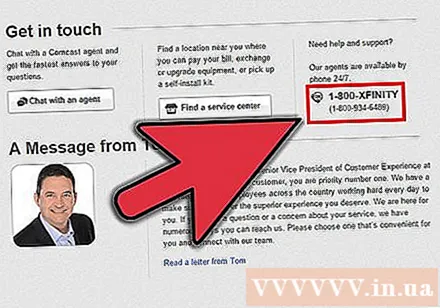
Επικοινωνήστε με τον πάροχο υπηρεσιών σας. Σε σπάνιες περιπτώσεις, ο πάροχος υπηρεσιών θα εκχωρήσει στατική IP. Για να αλλάξετε μια στατική διεύθυνση IP, πρέπει να επικοινωνήσετε απευθείας με την τεχνική υποστήριξη. Συνήθως, μπορείτε να αλλάξετε τη διεύθυνση IP μόνο μία φορά.
Απόκρυψη διεύθυνσης IP με διακομιστή μεσολάβησης. Χρησιμοποιήστε έναν διακομιστή μεσολάβησης ή VPN (Virtual Private Network System) για να εμφανίσετε μια άλλη διεύθυνση IP μιας σύνδεσης, συνήθως μια IP από άλλο μέρος της χώρας ή του κόσμου. Οι αξιόπιστοι διακομιστές μεσολάβησης και τα VPN απαιτούν συχνά μηνιαίες συνδρομές. διαφήμιση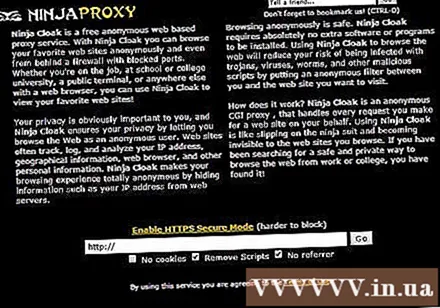
Μέθοδος 2 από 2: Αλλαγή προσωπικής διεύθυνσης IP
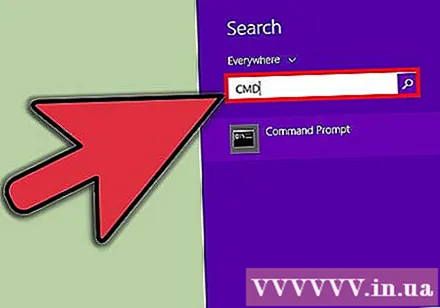
Ανανέωση μεμονωμένων διευθύνσεων IP στη γραμμή εντολών (γραμμή εντολών). Για να ανοίξετε τη γραμμή εντολών, πληκτρολογήστε "cmd" στο πεδίο Αναζήτηση στο μενού Έναρξη. Στα Windows 8, πληκτρολογήστε "cmd" όταν εμφανιστεί η οθόνη Έναρξη.- Αφού ανοίξετε τη γραμμή εντολών, εισαγάγετε την εντολή: "ipconfig / release"
- Αφού εμφανίσετε το μήνυμα, εισαγάγετε την εντολή: "ipconfig / renew"
- Θα πρέπει να δείτε τη νέα διεύθυνση IP και άλλες ρυθμίσεις σύνδεσης δικτύου να εμφανίζονται.
Αλλάξτε τη διεύθυνση IP μέσω του δρομολογητή. Ο δρομολογητής εκχωρεί σε κάθε συσκευή στο δίκτυο μια μεμονωμένη διεύθυνση IP. Μπορείτε να αλλάξετε τη διεύθυνση IP κάθε συσκευής ανοίγοντας τη σελίδα διαμόρφωσης του δρομολογητή.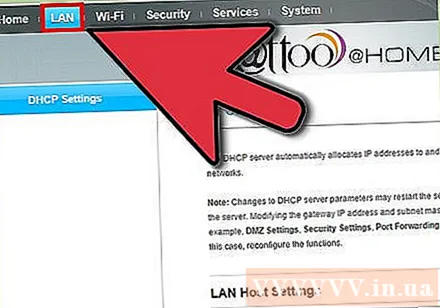
- Ανοίξτε το στοιχείο LAN Setup. Η κεφαλίδα εξαρτάται από τον κατασκευαστή του δρομολογητή. Αναζητήστε την ενότητα Κράτηση διευθύνσεων. Σε αυτήν την ενότητα, μπορείτε να εκχωρήσετε μόνιμα προσωπική διεύθυνση IP σε μια συγκεκριμένη συσκευή. Ας δημιουργήσουμε μια νέα επικεφαλίδα.
- Επιλέξτε μια συσκευή από τη λίστα των συνδεδεμένων συσκευών. Εάν δεν μπορείτε να βρείτε τη συσκευή σας, πρέπει να εισαγάγετε μη αυτόματα τη διεύθυνση MAC και το όνομα της συσκευής.
- Επιλέξτε μια διεύθυνση IP. Συνήθως, μπορείτε να διατηρήσετε τα πρώτα 3 μέρη της διεύθυνσης IP (συνήθως 192.168.1). Το τελευταίο μέρος είναι ο αριθμός που πρέπει να αλλάξετε. Με τους περισσότερους δρομολογητές μπορείτε να εισάγετε αριθμούς μεταξύ 1 και 100, ένας άλλος που σας επιτρέπει να εισάγετε αριθμούς έως 254.
- Βεβαιωθείτε ότι ο αριθμός που επιλέγετε δεν χρησιμοποιείται από άλλη συσκευή στο ίδιο δίκτυο. Διαφορετικά, θα προκαλέσει διένεξη διεύθυνσης IP ότι μια συσκευή θα χάσει τη σύνδεση.
Αλλάξτε τη διεύθυνση IP μέσω των συνδέσεων δικτύου των Windows. Ανοίξτε τις συνδέσεις δικτύου. Κάντε κλικ στο κουμπί Αρχή (Εκκίνηση), κάντε δεξί κλικ Δίκτυο (Δίκτυο). Επιλέγω Ιδιότητες (Ιδιότητες) στο μενού. Αυτό ανοίγει το Κέντρο δικτύου και κοινής χρήσης. Επιλέγω Διαχείριση / Προβολή συνδέσεων δικτύου (Διαχείριση / Εμφάνιση συνδέσεων δικτύου) στο αριστερό παράθυρο.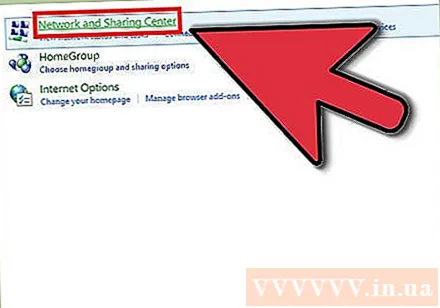
- Οι χρήστες των Windows 8 μπορούν να εισάγουν τη λέξη-κλειδί "δίκτυο και κέντρο κοινής χρήσης" στην οθόνη Έναρξη και να επιλέξουν από τη λίστα.
- Οι χρήστες των Windows XP μπορούν να κάνουν δεξί κλικ Οι θέσεις του δικτύου μου (Οι τοποθεσίες του δικτύου μου) στο μενού Έναρξη και επιλέξτε Ιδιότητες για να δείτε τη λίστα σύνδεσης.
Κάντε δεξί κλικ στη σύνδεση που θέλετε να αλλάξετε. Πατήστε Επιλογή Ιδιότητες. Εάν σας ζητηθεί κωδικός πρόσβασης διαχειριστή ή επιβεβαίωση, πληκτρολογήστε τον κωδικό πρόσβασης ή δώστε επιβεβαίωση.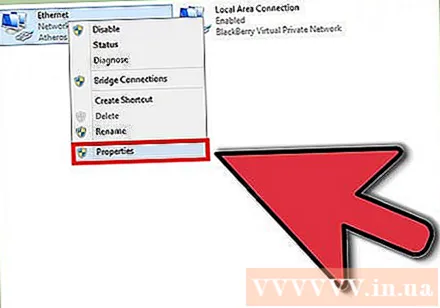
Κάντε κλικ στην καρτέλα Δικτύωση. Στο αντικείμενο Αυτή η σύνδεση χρησιμοποιεί τα ακόλουθα στοιχεία (Αυτή η σύνδεση χρησιμοποιεί τα παρακάτω πεδία δεδομένων), κάντε κλικ στην επιλογή Internet Protocol Version 4 (TCP / IPv4) (Internet Protocol Version 4 (TCP / IPv4)) ή Internet Protocol Version 6 (TCP / IPv6)και μετά κάντε κλικ στο κουμπί Ιδιότητες.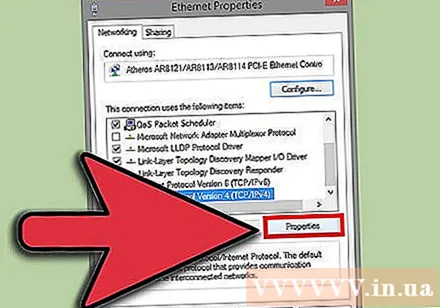
- Για να καθορίσετε τη διεύθυνση IP για IPv4, κάντε κλικ στο Χρησιμοποιήστε την ακόλουθη διεύθυνση IP (Χρησιμοποιήστε τη διεύθυνση IP παρακάτω) και μετά εισαγάγετε τη διεύθυνση IP που έχει οριστεί στο πεδίο διεύθυνση IP (Διεύθυνση IP), Μάσκα υποδικτύου (Μάσκα δικτύου) και Προεπιλεγμένη πύλη (Προεπιλεγμένη πύλη).
- Για να καθορίσετε μια διεύθυνση IP για IPv6, κάντε κλικ στο Χρησιμοποιήστε την ακόλουθη διεύθυνση IPv6 (Χρησιμοποιήστε την ακόλουθη διεύθυνση IPv6) και μετά εισαγάγετε τη διεύθυνση IP που έχει οριστεί στο πεδίο Διεύθυνση IPv6 (Διεύθυνση IPv6), Μήκος προθέματος υποδικτύου και Προεπιλεγμένη πύλη.
- Η διεύθυνση IPv4 που χρησιμοποιείται συνήθως είναι 192.168.1.2. Η μάσκα δικτύου είναι 255.255.255.0. Προεπιλεγμένη πύλη είναι η διεύθυνση του δρομολογητή. Για παράδειγμα, εισάγετε την ακολουθία ως εξής:
- Διεύθυνση IP: 192.168.0.2 έως 192.168.0.12 (για πολλούς υπολογιστές)
- Μάσκα υποδικτύου: 255.255.255.0
- Προεπιλεγμένη πύλη: 192.168.0.1
Κάντε κλικ Εντάξει. διαφήμιση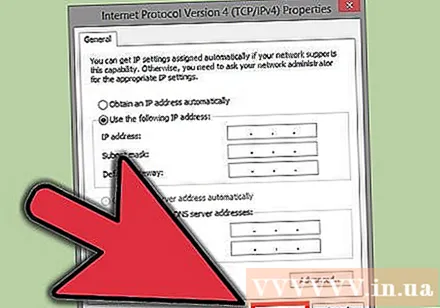
Προειδοποίηση
- Μπορείτε να ορίσετε μόνοι σας μια διεύθυνση IP, αλλά πιθανότατα θα αποκλειστεί από τον πάροχο υπηρεσιών από τη σύνδεση δικτύου σας. Για να αλλάξετε χειροκίνητα τη διεύθυνση IP, ακολουθήστε τα παραπάνω βήματα στην ενότητα Συνδέσεις δικτύου. Εισαγάγετε την ίδια IP με αυτήν που εμφανίζεται στο παράθυρο της γραμμής εντολών. Για παράδειγμα, εάν η IP που εμφανίζεται στη γραμμή εντολών είναι 75.1.2.3, αλλάξτε τη διεύθυνση IP σε 75.1.2.4. Πρέπει να εισαγάγετε με μη αυτόματο τρόπο τις διευθύνσεις IP Subnet, Gateway και διακομιστή DNS. Εάν η νέα διεύθυνση IP σταματήσει να λειτουργεί ο υπολογιστής, πιθανότατα ο πάροχος εκχώρησε αυτήν τη διεύθυνση IP σε άλλον υπολογιστή στο ίδιο δίκτυο. Πρέπει να προχωρήσετε στην επόμενη διεύθυνση IP και να συνεχίσετε τις δοκιμές μέχρι να λειτουργήσει το μηχάνημα. Ωστόσο, ορισμένοι πάροχοι ταιριάζουν με τα δεδομένα MAC ή μόντεμ με την αντιστοιχισμένη IP. Εάν τα παραπάνω 2 δεν ταιριάζουν, δεν θα μπορείτε να συνδεθείτε στο δίκτυο. Εάν ορίσετε το IP μέσω του δρομολογητή αντί του υπολογιστή, πρέπει να προσθέσετε http στη διεπαφή του δρομολογητή και να ορίσετε μόνοι σας την IP εδώ. Αυτή η μέθοδος είναι παρόμοια με την εκχώρηση IP σε υπολογιστές και εξαρτάται από τη διεπαφή του δρομολογητή. Μπορείτε να δείτε τις οδηγίες από τον ιστότοπο του κατασκευαστή.
- Όπως αναφέρθηκε προηγουμένως, αυτές οι μέθοδοι ισχύουν μόνο εάν ο υπολογιστής και το δίκτυο χρησιμοποιούν DHCP. Εάν χρησιμοποιείτε δρομολογητή και έχετε ενεργοποιήσει το DHCP, τα παραπάνω βήματα επηρεάζουν μόνο τη διεύθυνση IP ενός υπολογιστή που χρησιμοποιεί ένα τοπικό δίκτυο (LAN) μεταξύ του υπολογιστή και του δρομολογητή που ήταν ο πρώτος "στη" σύνδεση στο Διαδίκτυο. Για να αλλάξετε τη δημόσια διεύθυνση IP που χρησιμοποιείτε για να συνδεθείτε στον παροχέα υπηρεσιών σας, πρέπει να αλλάξετε τη διεύθυνση IP που χρησιμοποιεί η συσκευή (OSI Layer 3) για να διαχωρίσει τον υπολογιστή από το δίκτυο.